bluetooth CITROEN C4 2021 Instructieboekjes (in Dutch)
[x] Cancel search | Manufacturer: CITROEN, Model Year: 2021, Model line: C4, Model: CITROEN C4 2021Pages: 244, PDF Size: 6.97 MB
Page 205 of 244
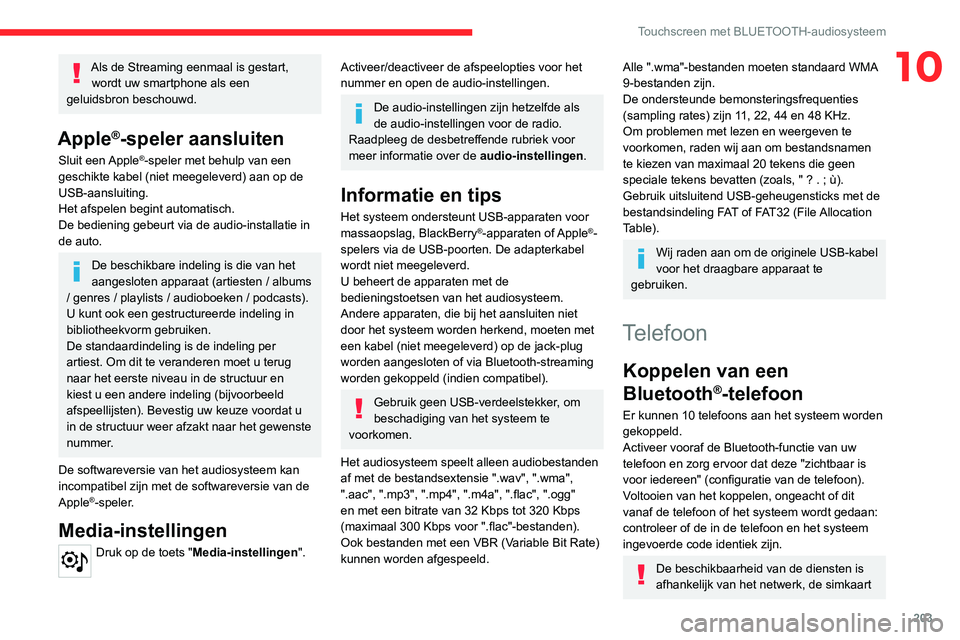
203
Touchscreen met BLUETOOTH-audiosysteem
10Als de Streaming eenmaal is gestart, wordt uw smartphone als een
geluidsbron beschouwd.
Apple®-speler aansluiten
Sluit een Apple®-speler met behulp van een
geschikte kabel (niet meegeleverd) aan op de
USB-aansluiting.
Het afspelen begint automatisch.
De bediening gebeurt via de audio-installatie in
de auto.
De beschikbare indeling is die van het
aangesloten apparaat (artiesten / albums
/ genres / playlists / audioboeken / podcasts).
U kunt ook een gestructureerde indeling in
bibliotheekvorm gebruiken.
De standaardindeling is de indeling per
artiest. Om dit te veranderen moet u terug
naar het eerste niveau in de structuur en
kiest u een andere indeling (bijvoorbeeld
afspeellijsten). Bevestig uw keuze voordat u
in de structuur weer afzakt naar het gewenste
nummer.
De softwareversie van het audiosysteem kan
incompatibel zijn met de softwareversie van de
Apple
®-speler.
Media-instellingen
Druk op de toets "Media-instellingen ".
Activeer/deactiveer de afspeelopties voor het
nummer en open de audio-instellingen.
De audio-instellingen zijn hetzelfde als
de audio-instellingen voor de radio.
Raadpleeg de desbetreffende rubriek voor
meer informatie over de audio-instellingen.
Informatie en tips
Het systeem ondersteunt USB-apparaten voor
massaopslag, BlackBerry®-apparaten of Apple®-
spelers via de USB-poorten. De adapterkabel
wordt niet meegeleverd.
U beheert de apparaten met de
bedieningstoetsen van het audiosysteem.
Andere apparaten, die bij het aansluiten niet
door het systeem worden herkend, moeten met
een kabel (niet meegeleverd) op de jack-plug
worden aangesloten of via Bluetooth-streaming
worden gekoppeld (indien compatibel).
Gebruik geen USB-verdeelstekker, om
beschadiging van het systeem te
voorkomen.
Het audiosysteem speelt alleen audiobestanden
af met de bestandsextensie ".wav", ".wma",
".aac", ".mp3", ".mp4", ".m4a", ".flac", ".ogg"
en met een bitrate van 32 Kbps tot 320 Kbps
(maximaal 300 Kbps voor ".flac"-bestanden).
Ook bestanden met een VBR (Variable Bit Rate)
kunnen worden afgespeeld.
Alle ".wma"-bestanden moeten standaard WMA
9-bestanden zijn.
De ondersteunde bemonsteringsfrequenties
(sampling rates) zijn 11, 22, 44 en 48 KHz.
Om problemen met lezen en weergeven te
voorkomen, raden wij aan om bestandsnamen
te kiezen van maximaal 20 tekens die geen
speciale tekens bevatten (zoals, " ? .
; ù).
Gebruik uitsluitend USB-geheugensticks met de
bestandsindeling FAT of FAT32 (File Allocation
Table).
Wij raden aan om de originele USB-kabel
voor het draagbare apparaat te
gebruiken.
Telefoon
Koppelen van een
Bluetooth
®-telefoon
Er kunnen 10 telefoons aan het systeem worden
gekoppeld.
Activeer vooraf de Bluetooth-functie van uw
telefoon en zorg ervoor dat deze "zichtbaar is
voor iedereen" (configuratie van de telefoon).
Voltooien van het koppelen, ongeacht of dit
vanaf de telefoon of het systeem wordt gedaan:
controleer of de in de telefoon en het systeem
ingevoerde code identiek zijn.
De beschikbaarheid van de diensten is
afhankelijk van het netwerk, de simkaart
Page 206 of 244
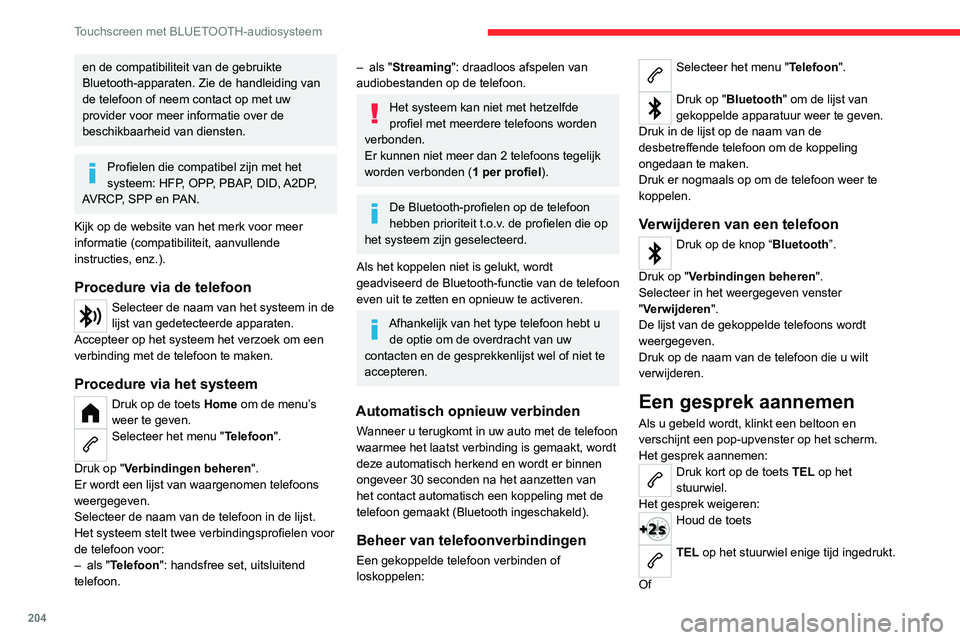
204
Touchscreen met BLUETOOTH-audiosysteem
en de compatibiliteit van de gebruikte
Bluetooth-apparaten. Zie de handleiding van
de telefoon of neem contact op met uw
provider voor meer informatie over de
beschikbaarheid van diensten.
Profielen die compatibel zijn met het
systeem: HFP, OPP, PBAP, DID, A2DP,
AVRCP, SPP en PAN.
Kijk op de website van het merk voor meer
informatie (compatibiliteit, aanvullende
instructies, enz.).
Procedure via de telefoon
Selecteer de naam van het systeem in de
lijst van gedetecteerde apparaten.
Accepteer op het systeem het verzoek om een
verbinding met de telefoon te maken.
Procedure via het systeem
Druk op de toets Home om de menu’s
weer te geven.
Selecteer het menu "Telefoon".
Druk op "Verbindingen beheren ".
Er wordt een lijst van waargenomen telefoons
weergegeven.
Selecteer de naam van de telefoon in de lijst.
Het systeem stelt twee verbindingsprofielen voor
de telefoon voor:
–
als "
Telefoon": handsfree set, uitsluitend
telefoon.
– als " Streaming": draadloos afspelen van
audiobestanden op de telefoon.
Het systeem kan niet met hetzelfde
profiel met meerdere telefoons worden
verbonden.
Er kunnen niet meer dan 2 telefoons tegelijk
worden verbonden ( 1 per profiel).
De Bluetooth-profielen op de telefoon
hebben prioriteit t.o.v. de profielen die op
het systeem zijn geselecteerd.
Als het koppelen niet is gelukt, wordt
geadviseerd de Bluetooth-functie van de telefoon
even uit te zetten en opnieuw te activeren.
Afhankelijk van het type telefoon hebt u de optie om de overdracht van uw
contacten en de gesprekkenlijst wel of niet te
accepteren.
Automatisch opnieuw verbinden
Wanneer u terugkomt in uw auto met de telefoon
waarmee het laatst verbinding is gemaakt, wordt
deze automatisch herkend en wordt er binnen
ongeveer 30 seconden na het aanzetten van
het contact automatisch een koppeling met de
telefoon gemaakt (Bluetooth ingeschakeld).
Beheer van telefoonverbindingen
Een gekoppelde telefoon verbinden of
loskoppelen:
Selecteer het menu "Telefoon".
Druk op "Bluetooth" om de lijst van
gekoppelde apparatuur weer te geven.
Druk in de lijst op de naam van de
desbetreffende telefoon om de koppeling
ongedaan te maken.
Druk er nogmaals op om de telefoon weer te
koppelen.
Verwijderen van een telefoon
Druk op de knop “Bluetooth”.
Druk op "Verbindingen beheren ".
Selecteer in het weergegeven venster
"Verwijderen".
De lijst van de gekoppelde telefoons wordt
weergegeven.
Druk op de naam van de telefoon die u wilt
verwijderen.
Een gesprek aannemen
Als u gebeld wordt, klinkt een beltoon en
verschijnt een pop-upvenster op het scherm.
Het gesprek aannemen:
Druk kort op de toets TEL op het
stuurwiel.
Het gesprek weigeren:
Houd de toets
TEL op het stuurwiel enige tijd ingedrukt.
Of
Druk op "Gesprek beëindigen" op het
touchscreen.
Bellen
Gebruik de telefoon bij voorkeur niet
onder het rijden.
Parkeer de auto.
Gebruik de toetsen op het stuurwiel om te
bellen.
Een nieuw nummer bellen
Druk op "Telefoon".
Druk op de toets "Toetsenbord".
Voer het nummer in via het digitale toetsenbord.
Druk op "OK" om het nummer te bellen.
Een contact bellen
Druk op het menu "Telefoon".
Of houd de toets
TEL op het stuurwiel enige tijd ingedrukt.
Druk op "Contacten".
Selecteer het gewenste contact in de getoonde
lijst.
Page 207 of 244
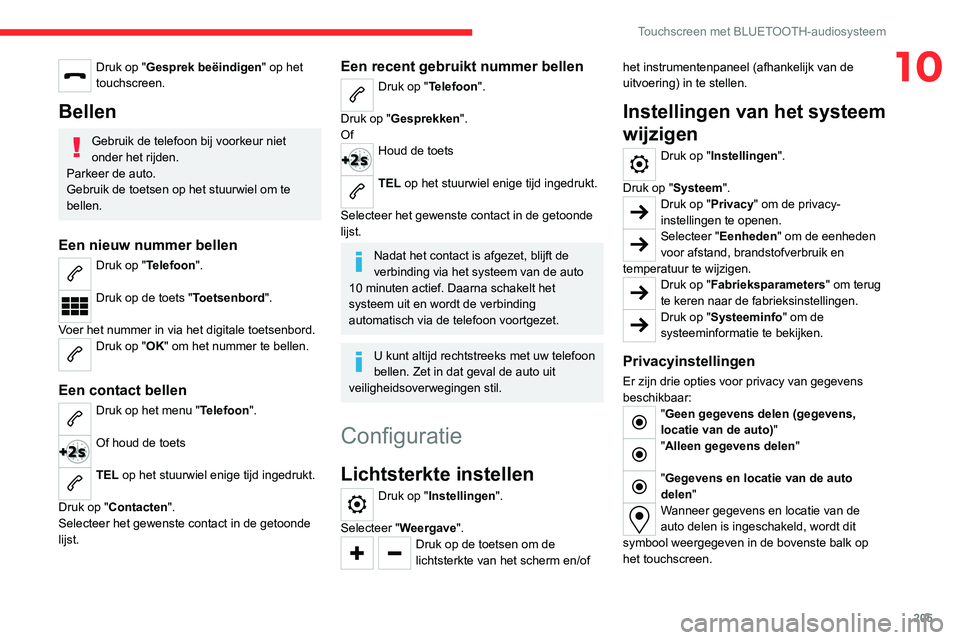
205
Touchscreen met BLUETOOTH-audiosysteem
10Druk op "Gesprek beëindigen" op het
touchscreen.
Bellen
Gebruik de telefoon bij voorkeur niet
onder het rijden.
Parkeer de auto.
Gebruik de toetsen op het stuurwiel om te
bellen.
Een nieuw nummer bellen
Druk op "Telefoon".
Druk op de toets "Toetsenbord".
Voer het nummer in via het digitale toetsenbord.
Druk op "OK" om het nummer te bellen.
Een contact bellen
Druk op het menu "Telefoon".
Of houd de toets
TEL op het stuurwiel enige tijd ingedrukt.
Druk op "Contacten".
Selecteer het gewenste contact in de getoonde
lijst.
Een recent gebruikt nummer bellen
Druk op "Telefoon".
Druk op "Gesprekken ".
Of
Houd de toets
TEL op het stuurwiel enige tijd ingedrukt.
Selecteer het gewenste contact in de getoonde
lijst.
Nadat het contact is afgezet, blijft de
verbinding via het systeem van de auto
10 minuten actief. Daarna schakelt het
systeem uit en wordt de verbinding
automatisch via de telefoon voortgezet.
U kunt altijd rechtstreeks met uw telefoon
bellen. Zet in dat geval de auto uit
veiligheidsoverwegingen stil.
Configuratie
Lichtsterkte instellen
Druk op "Instellingen ".
Selecteer "Weergave ".
Druk op de toetsen om de
lichtsterkte van het scherm en/of het instrumentenpaneel (afhankelijk van de
uitvoering) in te stellen.
Instellingen van het systeem
wijzigen
Druk op "Instellingen
".
Druk op "Systeem ".
Druk op "Privacy" om de privacy-
instellingen te openen.
Selecteer "Eenheden" om de eenheden
voor afstand, brandstofverbruik en
temperatuur te wijzigen.
Druk op "Fabrieksparameters" om terug
te keren naar de fabrieksinstellingen.
Druk op "Systeeminfo" om de
systeeminformatie te bekijken.
Privacyinstellingen
Er zijn drie opties voor privacy van gegevens
beschikbaar:
"Geen gegevens delen (gegevens,
locatie van de auto) "
"Alleen gegevens delen"
"Gegevens en locatie van de auto
delen"
Wanneer gegevens en locatie van de
auto delen is ingeschakeld, wordt dit
symbool weergegeven in de bovenste balk op
het touchscreen.
Page 208 of 244
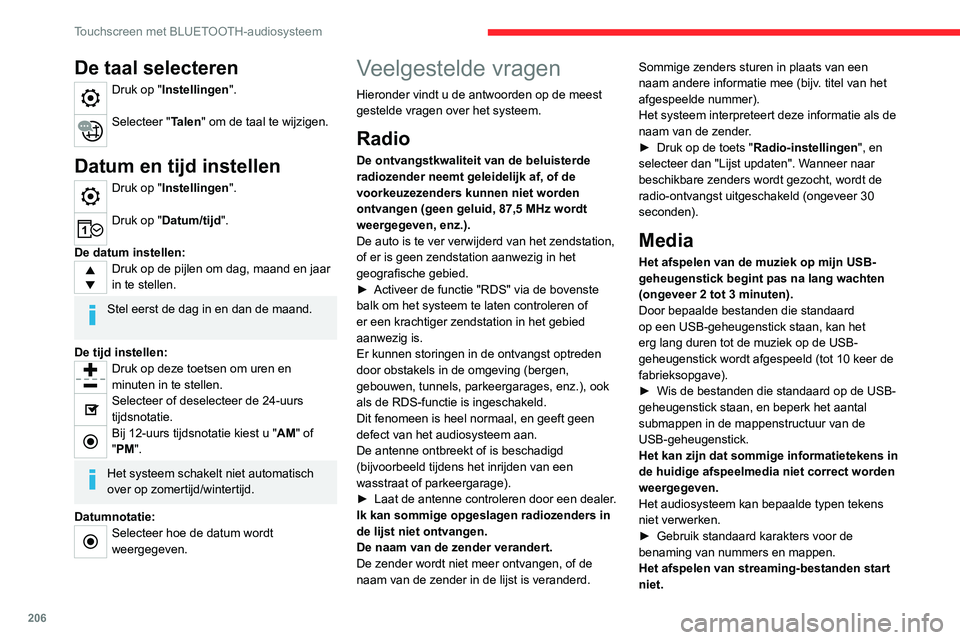
206
Touchscreen met BLUETOOTH-audiosysteem
De taal selecteren
Druk op "Instellingen".
Selecteer "Talen" om de taal te wijzigen.
Datum en tijd instellen
Druk op "Instellingen".
Druk op "Datum/tijd".
De datum instellen:
Druk op de pijlen om dag, maand en jaar
in te stellen.
Stel eerst de dag in en dan de maand.
De tijd instellen:
Druk op deze toetsen om uren en
minuten in te stellen.
Selecteer of deselecteer de 24-uurs
tijdsnotatie.
Bij 12-uurs tijdsnotatie kiest u "AM" of
"PM".
Het systeem schakelt niet automatisch
over op zomertijd/wintertijd.
Datumnotatie:
Selecteer hoe de datum wordt
weergegeven.
Veelgestelde vragen
Hieronder vindt u de antwoorden op de meest
gestelde vragen over het systeem.
Radio
De ontvangstkwaliteit van de beluisterde
radiozender neemt geleidelijk af, of de
voorkeuzezenders kunnen niet worden
ontvangen (geen geluid, 87,5 MHz wordt
weergegeven, enz.).
De auto is te ver verwijderd van het zendstation,
of er is geen zendstation aanwezig in het
geografische gebied.
►
Activeer de functie "RDS" via de bovenste
balk om het systeem te laten controleren of
er een krachtiger zendstation in het gebied
aanwezig is.
Er kunnen storingen in de ontvangst optreden
door obstakels in de omgeving (bergen,
gebouwen, tunnels, parkeergarages, enz.), ook
als de RDS-functie is ingeschakeld.
Dit fenomeen is heel normaal, en geeft geen
defect van het audiosysteem aan.
De antenne ontbreekt of is beschadigd
(bijvoorbeeld tijdens het inrijden van een
wasstraat of parkeergarage).
►
Laat de antenne controleren door een dealer
.
Ik kan sommige opgeslagen radiozenders in
de lijst niet ontvangen.
De naam van de zender verandert.
De zender wordt niet meer ontvangen, of de
naam van de zender in de lijst is veranderd. Sommige zenders sturen in plaats van een
naam andere informatie mee (bijv. titel van het
afgespeelde nummer).
Het systeem interpreteert deze informatie als de
naam van de zender.
►
Druk op de toets " Radio-instellingen
", en
selecteer dan "Lijst updaten". Wanneer naar
beschikbare zenders wordt gezocht, wordt de
radio-ontvangst uitgeschakeld (ongeveer 30
seconden).
Media
Het afspelen van de muziek op mijn USB-
geheugenstick begint pas na lang wachten
(ongeveer 2 tot 3 minuten).
Door bepaalde bestanden die standaard
op een USB-geheugenstick staan, kan het
erg lang duren tot de muziek op de USB-
geheugenstick wordt afgespeeld (tot 10 keer de
fabrieksopgave).
►
Wis de bestanden die standaard op de USB-
geheugenstick staan, en beperk het aantal
submappen in de mappenstructuur van de
USB-geheugenstick.
Het kan zijn dat sommige informatietekens in
de huidige afspeelmedia niet correct worden
weergegeven.
Het audiosysteem kan bepaalde typen tekens
niet verwerken.
►
Gebruik standaard karakters voor de
benaming van nummers en mappen.
Het afspelen van streaming-bestanden start
niet.
Het aangesloten apparaat start afspelen niet
automatisch.
► Start het afspelen via het apparaat.
Titels van nummers en afspeeltijden worden
niet op het scherm voor audiostreaming
weergegeven.
De Bluetooth-verbinding biedt deze mogelijkheid
niet.
Telefoon
Het lukt me niet om mijn Bluetooth-telefoon
te koppelen.
Het is mogelijk dat de Bluetooth-functie van de
telefoon is uitgeschakeld of dat uw telefoon niet
zichtbaar is voor het systeem.
► Controleer of de Bluetooth-functie van de
telefoon is ingeschakeld.
► Controleer bij de instellingen van uw telefoon
of deze op "zichtbaar voor alle apparaten" staat.
De Bluetooth-telefoon is niet compatibel met het
systeem.
► Controleer op de website van het merk
(diensten) of de telefoon compatibel is.
Het volume van de aangesloten Bluetooth-
telefoon is niet hoorbaar.
Het volume is afhankelijk van het systeem en
van de telefoon.
Omgevingsgeluid is van invloed op de kwaliteit
van een telefoongesprek.
► Verhoog het volume van het audiosysteem,
indien nodig, tot maximaal en verhoog het
volume van de telefoon indien nodig.
Page 209 of 244
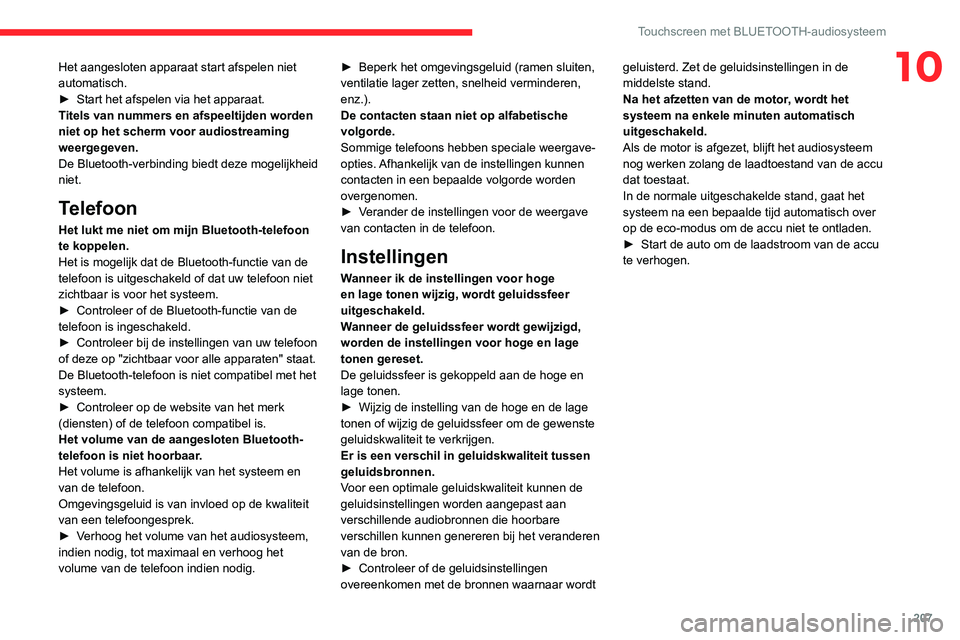
207
Touchscreen met BLUETOOTH-audiosysteem
10Het aangesloten apparaat start afspelen niet
automatisch.
►
Start het afspelen via het apparaat.
T
itels van nummers en afspeeltijden worden
niet op het scherm voor audiostreaming
weergegeven.
De Bluetooth-verbinding biedt deze mogelijkheid
niet.
Telefoon
Het lukt me niet om mijn Bluetooth-telefoon
te koppelen.
Het is mogelijk dat de Bluetooth-functie van de
telefoon is uitgeschakeld of dat uw telefoon niet
zichtbaar is voor het systeem.
►
Controleer of de Bluetooth-functie van de
telefoon is ingeschakeld.
►
Controleer bij de instellingen van uw telefoon
of deze op "zichtbaar voor alle apparaten" staat.
De Bluetooth-telefoon is niet compatibel met het
systeem.
►
Controleer op de website van het merk
(diensten) of de telefoon compatibel is.
Het volume van de aangesloten Bluetooth-
telefoon is niet hoorbaar
.
Het volume is afhankelijk van het systeem en
van de telefoon.
Omgevingsgeluid is van invloed op de kwaliteit
van een telefoongesprek.
►
V
erhoog het volume van het audiosysteem,
indien nodig, tot maximaal en verhoog het
volume van de telefoon indien nodig. ►
Beperk het omgevingsgeluid (ramen sluiten,
ventilatie lager zetten, snelheid verminderen,
enz.).
De contacten staan niet op alfabetische
volgorde.
Sommige telefoons hebben speciale weergave-
opties.
Afhankelijk van de instellingen kunnen
contacten in een bepaalde volgorde worden
overgenomen.
►
V
erander de instellingen voor de weergave
van contacten in de telefoon.
Instellingen
Wanneer ik de instellingen voor hoge
en lage tonen wijzig, wordt geluidssfeer
uitgeschakeld.
Wanneer de geluidssfeer wordt gewijzigd,
worden de instellingen voor hoge en lage
tonen gereset.
De geluidssfeer is gekoppeld aan de hoge en
lage tonen.
►
Wijzig de instelling van de hoge en de lage
tonen of wijzig de geluidssfeer om de gewenste
geluidskwaliteit te verkrijgen.
Er is een verschil in geluidskwaliteit tussen
geluidsbronnen.
V
oor een optimale geluidskwaliteit kunnen de
geluidsinstellingen worden aangepast aan
verschillende audiobronnen die hoorbare
verschillen kunnen genereren bij het veranderen
van de bron.
►
Controleer of de geluidsinstellingen
overeenkomen met de bronnen waarnaar wordt geluisterd. Zet de geluidsinstellingen in de
middelste stand.
Na het afzetten van de motor
, wordt het
systeem na enkele minuten automatisch
uitgeschakeld.
Als de motor is afgezet, blijft het audiosysteem
nog werken zolang de laadtoestand van de accu
dat toestaat.
In de normale uitgeschakelde stand, gaat het
systeem na een bepaalde tijd automatisch over
op de eco-modus om de accu niet te ontladen.
►
Start de auto om de laadstroom van de accu
te verhogen.
Page 210 of 244

208
CITROËN Connect Nav
CITROËN Connect Nav
GPS-navigatie - Apps -
Multimedia-audiosysteem
- Bluetooth
®-telefoon
De beschreven functies en instellingen
zijn afhankelijk van de uitvoering van de
auto en het land waar de auto is verkocht.
Om veiligheidsredenen en omdat deze
handelingen de aandacht van de
bestuurder vereisen, moeten deze
handelingen worden uitgevoerd wanneer de
auto stilstaat en het contact is ingeschakeld:
–
De smartphone via Bluetooth met het
systeem koppelen.
–
De smartphone gebruiken.
–
V
erbinding maken met de apps CarPlay
®
of Android Auto (bepaalde apps worden niet
meer weergegeven als de auto rijdt).
– Een video bekijken (het afspelen van de
video stopt wanneer de auto weer begint te
rijden).
–
De systeeminstellingen en de configuratie
wijzigen.
AM- en DAB-radio zijn niet beschikbaar bij hybrideauto's.
Het systeem is zodanig beveiligd dat het
uitsluitend in uw auto functioneert.
De melding Eco-mode wordt weergegeven
wanneer het systeem in stand-by wordt gezet.
Via de website van het merk kunt u
updates voor het systeem en de
kaartgegevens downloaden.
De updateprocedure is hier ook te vinden.
De broncodes van Open Source Software
(OSS) van het systeem zijn op de
volgende sites beschikbaar:
https://www.groupe-psa.com/fr/oss/
https://www.groupe-psa.com/en/oss/
De eerste stappen
Als u bij draaiende motor op de toets drukt, wordt het geluid onderbroken.
Als u bij afgezet contact op de toets drukt, wordt
het systeem ingeschakeld.
Verhoog of verlaag het volume met het wieltje
of de toetsen "plus" of "min" (afhankelijk van de
uitvoering).
Gebruik de menutoetsen aan weerszijden van of
onder het touchscreen om de menu's te openen
en druk vervolgens op de virtuele toetsen op het
touchscreen.
Gebruik afhankelijk van de uitvoering de toetsen
"Bron" of "Menu" om de menu's te openen
en druk vervolgens op de op het touchscreen
weergegeven toetsen.
U kunt op elk gewenst moment het menu
oproepen door het scherm kort met drie vingers
aan te raken.
Alle aanraakfuncties op het touchscreen zijn wit.
Druk op de pijl Terug om één niveau terug te
gaan.
Druk op "OK" om te bevestigen.
Het touchscreen is een capacitief scherm.
Voor het schoonmaken van het scherm
is het raadzaam gebruik te maken van een
niet schurende zachte doek (bijvoorbeeld een
brillendoekje), zonder schoonmaakmiddel.
Raak het scherm niet aan met scherpe
voorwerpen.
Raak het scherm niet aan met natte handen.
Bepaalde informatie wordt permanent
weergegeven op de zijbalken of op de bovenste
balk van het touchscreen (afhankelijk van de
uitrusting):
Page 211 of 244

209
CITROËN Connect Nav
11– Statusinformatie van de airconditioning
(afhankelijk van de uitvoering) en rechtstreeks
toegang tot het desbetreffende menu.
–
Rechtstreeks toegang tot de keuze van de
audiobron om de lijst met radiozenders (of titels,
afhankelijk van de geluidsbron) te bekijken.
–
T
oegang tot de "Berichten" van meldingen,
e-mailberichten, updates van kaarten en
aanwijzingen van het navigatiesysteem
(afhankelijk van de diensten).
–
T
oegang tot de instellingen van het touchscreen
en het digitale instrumentenpaneel.
Audiobronnen selecteren (afhankelijk van de
uitrusting):
–
FM/DAB/AM-radiozenders (afhankelijk
van de
uitrusting).
–
T
elefoon verbonden via Bluetooth en
multimedia-uitzending Bluetooth (streaming).
–
USB-geheugenstick.
–
V
ia de AUX-aansluiting aangesloten
mediaspeler (afhankelijk van de uitrusting).
–
V
ideo (afhankelijk van de uitrusting).
In het menu "Instellingen" kunt u een
individueel profiel of een profiel voor een
groep mensen met gedeelde interesses
aanmaken, en een groot aantal instellingen
(voorkeuzezenders, audio-instellingen,
navigatiegeschiedenis, favoriete contacten,
enz.) configureren. De instellingen worden
automatisch toegepast.
Als het zeer warm is in het interieur, kan het voorkomen dat het geluidsvolume
lager wordt gezet om het systeem te
beschermen. Het systeem kan dan gedurende
5 minuten of langer in de standby-modus
(scherm en geluid worden uitgeschakeld)
staan.
Het systeem werkt weer normaal wanneer
de temperatuur in het passagiersgedeelte is
gezakt.
Stuurkolomschakelaars
Spraakbedieningssysteem:
Deze toets bevindt zich op het stuurwiel of
op het uiteinde van de lichtschakelaar (afhankelijk
van de uitvoering).
Kort indrukken: spraakbediening van het systeem.
Lang indrukken, gesproken commando's van een
smartphone of CarPlay
®, Android Auto via het
systeem.
Het geluidsvolume verhogen.
Het geluidsvolume verlagen.
Geluid onderbreken door tegelijkertijd op
de toetsen voor het verhogen en verlagen van
het geluidsvolume te drukken (afhankelijk van de
uitrusting).
Geluidsweergave weer inschakelen door op één
van de twee volumetoetsen te drukken.
Media (kort indrukken): veranderen van
multimediabron.
Telefoon (kort indrukken): telefoongesprek
starten.
Tijdens telefoongesprek (kort indrukken):
toegang tot het telefoonmenu.
Telefoon (lang indrukken) : inkomend gesprek
weigeren, gesprek beëindigen; als de telefoon
niet wordt gebruikt, toegang tot het telefoonmenu.
Radio (draaien): automatisch zoeken naar
vorige/volgende zender.
Media (draaien): vorige / volgende nummer,
bladeren door lijsten.
Kort indrukken: bevestigen van een selectie.
Wanneer er niets wordt geselecteerd, toegang tot
voorkeuzezenders.
Radio: weergeven van de zenderlijst.
Media: weergeven van de tracklijst.
Radio (ingedrukt houden): bijwerken van de lijst
met beschikbare radiozenders.
Page 212 of 244

210
CITROËN Connect Nav
Menu's
Online navigatie
Voer de instellingen voor het
navigatiesysteem in, en kies een
bestemming.
Gebruik realtime diensten, afhankelijk van de
uitrusting.
Apps
Voer bepaalde apps uit via uw
smartphone, via CarPlay® of Android Auto.
Controleer de status van de verbindingen
van
Bluetooth
® en Wi-Fi.
Radio Media
FM 87.5 MHz
Selecteer een geluidsbron of radiozender,
of laat foto's weergeven.
Telefoon
Verbind een telefoon via Bluetooth®, lees
berichten en e-mails en verzend
snelberichten.
Instellingen
Configureer een persoonlijk profiel en/of
configureer het geluid (balans, sfeer enz.)
en de weergave (taal, eenheden, datum, tijd,
enz.).
Auto
Page 215 of 244

213
CITROËN Connect Nav
11Toon ''tankstation'' in de buurt
Navigeer naar POI vliegveld Schiphol in
Amsterdam
Navigeer naar ''tankstation'' langs de route
Helpberichten
Om POI's op een kaart te zien, kunt u
bijvoorbeeld "toon hotels in Rotterdam", "toon
dichtstbijzijnde parkeerplaats", "toon hotel op de
bestemming" of "toon tankstation langs de route"
zeggen.
Als u de voorkeur heeft direct naar een
POI te navigeren, kunt u zeggen "navigeer naar
tankstation in de buurt". Als u het gevoel hebt dat
u niet goed wordt begrepen, kunt u "POI" voor de
POI zeggen. Zeg bijvoorbeeld "navigeer naar POI
restaurant op de bestemming".
Om een POI te kiezen, zegt u bijvoorbeeld
"selecteer regel twee". Als u naar een POI heeft
gezocht en deze niet in de lijst ziet staan, kunt u
deze verder filteren door bijvoorbeeld "selecteer
POI in regel 2" of "selecteer stad in regel 3"
te zeggen. U kunt door de lijst scrollen door
"volgende pagina" of "vorige pagina" te zeggen.
Geef, afhankelijk van het land, de
bestemmingsinstructies (het adres) op in
de taal die voor het systeem is geconfigureerd.
Gesproken commando's
"Radio Media"
Gesproken commando's Zet bron radio aan - Streaming Bluetooth - …
Helpberichten
U kunt een audiobron selecteren door "zet
bron", de naam van het apparaat en dan "aan"
te zeggen. Bijvoorbeeld "zet bron Streaming
Bluetooth aan" of "zet bron radio aan". Gebruik
het commando "afspelen" om muziek te
selecteren. U kunt selecteren via "nummer",
"artiest" of " album". Zeg bijvoorbeeld "speel
artiest Madonna af", "speel nummer 'T
e Laat' af",
of "speel album Hotel New York af".
Gesproken commando's
Stem af op zender Sky Radio
Stem af op 98.5 FM
Stem af op voorkeurzender vijf
Helpberichten
U kunt een radiozender uitkiezen door "stem
af op" en dan de zendernaam of frequentie
te zeggen. Bijvoorbeeld "stem af op zender
T
alksport", of "stem af op 98. 5 FM". Om naar
een voorkeuze radiozender te luisteren, zegt u
bijvoorbeeld "stem af op voorkeuze nummer vijf".
Gesproken commando's
Wat speelt er nu?
Helpberichten
Om te kiezen wat u af wilt spelen, zegt u het item
en dan "afspelen". Bijvoorbeeld "nummer 'T
e Laat'
afspelen", "regel drie afspelen" of "regel twee
selecteren". Om uw selectie ongedaan te maken
en opnieuw te beginnen, zegt u "terug". Of zeg
"annuleren" om de huidige actie te annuleren.
Gesproken commando's
Speel nummer Te Laat af
Speel artiest Doe Maar af
Speel album Hotel New
York af
Helpberichten
Ik weet niet zeker wat u wilt afspelen. Zeg de
naam van een nummer
, album of artiest gevolgd
door "afspelen". Bijvoorbeeld "nummer 'Te Laat'
afspelen", "artiest Doe Maar afspelen" of "album
Hotel New York afspelen". Om een regel op
het scherm te selecteren, zegt u "regel twee
selecteren". Om door een lijst op het scherm te
navigeren, zegt u "volgende pagina" of "vorige
pagina". Om uw selectie ongedaan te maken
en opnieuw te beginnen, zegt u "terug". Of zeg
"annuleren" om de huidige actie te annuleren.
De gesproken commando's voor media
zijn uitsluitend beschikbaar wanneer een
USB-aansluiting wordt gebruikt.
Gesproken commando's
"Telefoon"
Als er geen telefoon is aangesloten door middel van Bluetooth, kondigt een
gesproken bericht het volgende aan: "Sluit
Page 216 of 244

214
CITROËN Connect Nav
eerst een telefoon aan". Hierna wordt de
spraaksessie afgesloten.
Gesproken commando's
Bel ''Jan Janssen''*
Bel voicemail
*
Toon oproepen*
Helpberichten
Om te telefoneren, zegt u "bel" en dan de naam
van de contactpersoon, bijvoorbeeld "Bel Jan". U
kunt ook het telefoontype noemen, bijvoorbeeld
"Bel Jan thuis". Om een nummer te kiezen,
zegt u "kies" gevolgd door het telefoonnummer
,
bijvoorbeeld "Kies 0123 4567890". U kunt uw
voicemail afluisteren door "bel voicemail" te
zeggen. Om een SMS te sturen, zegt u "verstuur
standaard SMS naar" gevolgd door het contact
en de naam van het standaardbericht dat u wilt
verzenden. Bijvoorbeeld, "verstuur standaard
SMS naar Jan, Ik kom te laat". Om een lijst met
contacten of oproepen weer te geven, zegt u
"contacten weergeven" of "oproepen weergeven".
Voor meer informatie over SMS berichten, zegt u
"hulp bij SMS".
Om een contact te selecteren, zegt u bijvoorbeeld
"selecteer regel drie". Om door de lijst te
* Deze functie is alleen beschikbaar als de met het systeem verbonden tele\
foon geschikt is voor het downloaden van de contacten e n de lijst met recente
oproepen, en als deze gegevens werkelijk zijn gedownload.
**
Deze functie is alleen beschikbaar als de met het systeem verbonden tele\
foon geschikt is voor het downloaden van de contacten e
n de lijst met recente
oproepen, en als deze gegevens werkelijk zijn gedownload.
bladeren, zegt u "volgende pagina" of "vorige
pagina". U kunt uw selectie ongedaan maken en
opnieuw beginnen door "terug" te zeggen. Of zeg
"annuleren" om de huidige actie te annuleren.
Gesproken commando's
"Tekstberichten"
Als er geen telefoon is aangesloten door middel van Bluetooth, kondigt een
gesproken bericht het volgende aan: "Sluit
eerst een telefoon aan". Hierna wordt de
spraaksessie afgesloten.
De functie gesproken commando's
"Tekstberichten" biedt u de mogelijkheid
om een SMS te dicteren en te verzenden.
Dicteer de tekst en las een korte pauze tussen
elk woord in.
Wanneer u klaar bent, genereert het
spraakherkenningssysteem automatisch een
SMS.
Gesproken commando's
Verstuur standaard SMS naar Jan Janssen, Ik
kom te laat
Helpberichten
Zeg de naam van het bericht dat u wilt versturen
uit de lijst met standaard berichten. Om door de
lijst te navigeren, zegt u "ga naar begin", "ga naar
einde", "volgende pagina" of "vorige pagina". Om
uw selectie ongedaan te maken en opnieuw te
beginnen, zegt u "terug". Of zeg "annuleren" om
de huidige actie te annuleren.
Gesproken commando's
Zend SMS naar Jan Janssen, ''Ik ben er bijna''
Zend SMS naar Jan Janssen op kantoor
,
''wacht niet op mij
Helpberichten
Zeg "bel" of "verstuur standaard SMS naar" en
dan een regelnummer
. Om door een lijst op het
scherm te navigeren, zegt u "ga naar begin", "ga
naar einde", "volgende pagina" of "vorige pagina".
Om uw selectie ongedaan te maken en opnieuw
te beginnen, zegt u "terug". Of zeg "annuleren"
om de huidige actie te annuleren.
Gesproken commando's
Lees nieuwste SMS**
Helpberichten